Einfache Schritte zum Aufzeichnen auf einem vivo-Telefon
Der
php-Editor Youzi zeigt Ihnen, wie Sie mit nur wenigen einfachen Schritten auf Ihrem vivo-Telefon aufnehmen. Öffnen Sie zunächst den Desktop Ihres Mobiltelefons und suchen Sie die Anwendung „Aufnahme“. Klicken Sie zum Aufrufen darauf. Klicken Sie dann in der Aufnahmeoberfläche auf die Schaltfläche „Aufnahme starten“, um mit der Aufnahme des Tons zu beginnen, den Sie speichern möchten. Klicken Sie nach Abschluss der Aufnahme auf die Schaltfläche „Speichern“, um die Aufnahmedatei zu speichern. Schließlich finden Sie die gespeicherte Aufnahmedatei in der Aufnahmeliste zum Abspielen oder Teilen. Diese einfachen Schritte können Ihnen dabei helfen, Ihr Ziel der Aufnahme auf Ihrem vivo-Telefon problemlos zu erreichen.
1. Suchen Sie zunächst auf dem Desktop Ihres vivo-Telefons nach [Audiorecorder] und klicken Sie darauf.
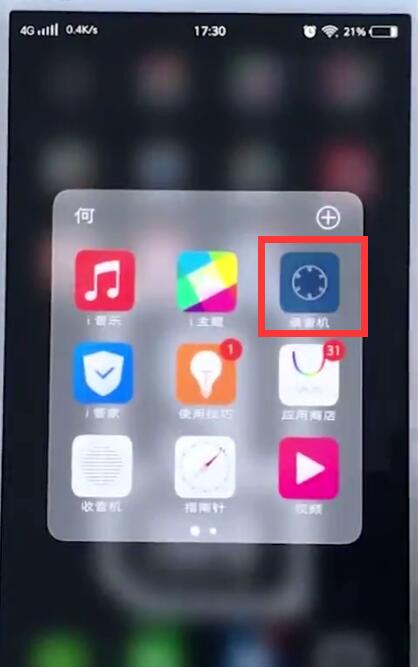
2. Klicken Sie auf die rote Aufnahmeschaltfläche in der unteren linken Ecke, um die Aufnahme zu starten.

3. Nachdem die Aufnahme abgeschlossen ist, klicken Sie auf die Schaltfläche in der unteren rechten Ecke, um die Aufnahme zu beenden und zu speichern.
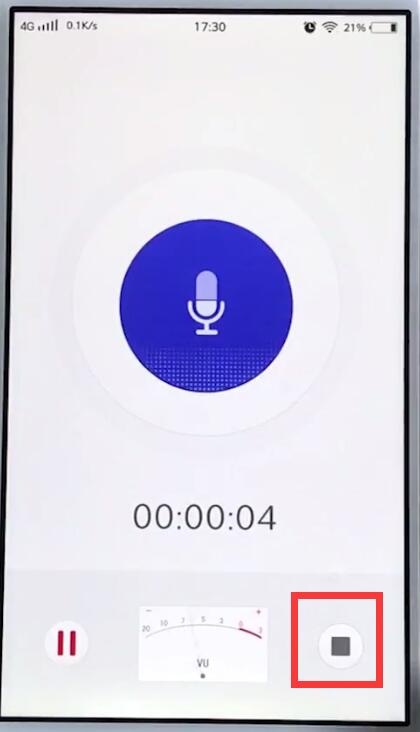
Das obige ist der detaillierte Inhalt vonEinfache Schritte zum Aufzeichnen auf einem vivo-Telefon. Für weitere Informationen folgen Sie bitte anderen verwandten Artikeln auf der PHP chinesischen Website!

Heiße KI -Werkzeuge

Undresser.AI Undress
KI-gestützte App zum Erstellen realistischer Aktfotos

AI Clothes Remover
Online-KI-Tool zum Entfernen von Kleidung aus Fotos.

Undress AI Tool
Ausziehbilder kostenlos

Clothoff.io
KI-Kleiderentferner

Video Face Swap
Tauschen Sie Gesichter in jedem Video mühelos mit unserem völlig kostenlosen KI-Gesichtstausch-Tool aus!

Heißer Artikel

Heiße Werkzeuge

Notepad++7.3.1
Einfach zu bedienender und kostenloser Code-Editor

SublimeText3 chinesische Version
Chinesische Version, sehr einfach zu bedienen

Senden Sie Studio 13.0.1
Leistungsstarke integrierte PHP-Entwicklungsumgebung

Dreamweaver CS6
Visuelle Webentwicklungstools

SublimeText3 Mac-Version
Codebearbeitungssoftware auf Gottesniveau (SublimeText3)

Heiße Themen
 1392
1392
 52
52
 So machen Sie Google Maps zur Standardkarte im iPhone
Apr 17, 2024 pm 07:34 PM
So machen Sie Google Maps zur Standardkarte im iPhone
Apr 17, 2024 pm 07:34 PM
Die Standardkarte auf dem iPhone ist Maps, Apples proprietärer Geolokalisierungsanbieter. Obwohl die Karte immer besser wird, funktioniert sie außerhalb der Vereinigten Staaten nicht gut. Im Vergleich zu Google Maps hat es nichts zu bieten. In diesem Artikel besprechen wir die möglichen Schritte, um Google Maps als Standardkarte auf Ihrem iPhone zu nutzen. So machen Sie Google Maps zur Standardkarte auf dem iPhone. Das Festlegen von Google Maps als Standardkarten-App auf Ihrem Telefon ist einfacher als Sie denken. Befolgen Sie die nachstehenden Schritte – Erforderliche Schritte – Sie müssen Gmail auf Ihrem Telefon installiert haben. Schritt 1 – Öffnen Sie den AppStore. Schritt 2 – Suchen Sie nach „Gmail“. Schritt 3 – Klicken Sie auf neben der Gmail-App
 Schritte zum Upgrade auf die neueste Version von WeChat (Beherrschen Sie die Upgrade-Methode auf die neueste Version von WeChat ganz einfach)
Jun 01, 2024 pm 10:24 PM
Schritte zum Upgrade auf die neueste Version von WeChat (Beherrschen Sie die Upgrade-Methode auf die neueste Version von WeChat ganz einfach)
Jun 01, 2024 pm 10:24 PM
WeChat ist eine der Social-Media-Plattformen in China, die ständig neue Versionen herausbringt, um ein besseres Benutzererlebnis zu bieten. Ein Upgrade von WeChat auf die neueste Version ist sehr wichtig, um mit Familie und Kollegen in Kontakt zu bleiben, mit Freunden in Kontakt zu bleiben und über die neuesten Entwicklungen auf dem Laufenden zu bleiben. 1. Verstehen Sie die Funktionen und Verbesserungen der neuesten Version. Es ist sehr wichtig, die Funktionen und Verbesserungen der neuesten Version zu verstehen, bevor Sie WeChat aktualisieren. Für Leistungsverbesserungen und Fehlerbehebungen können Sie sich über die verschiedenen neuen Funktionen der neuen Version informieren, indem Sie die Update-Hinweise auf der offiziellen WeChat-Website oder im App Store lesen. 2. Überprüfen Sie die aktuelle WeChat-Version. Bevor wir WeChat aktualisieren, müssen wir die derzeit auf dem Mobiltelefon installierte WeChat-Version überprüfen. Klicken Sie, um die WeChat-Anwendung „Ich“ zu öffnen, und wählen Sie dann das Menü „Über“ aus, in dem Sie die aktuelle WeChat-Versionsnummer sehen können. 3. Öffnen Sie die App
 Einstellungen für die Eingabemethode des Vivo-Mobiltelefons
Apr 20, 2024 pm 05:40 PM
Einstellungen für die Eingabemethode des Vivo-Mobiltelefons
Apr 20, 2024 pm 05:40 PM
Die folgenden Methoden werden verwendet, um die Eingabemethode auf einem vivo-Telefon auf Chinesisch einzustellen: Geben Sie die Telefoneinstellungen ein, klicken Sie auf die Option „Weitere Einstellungen“ und dann auf die Option „Sprache“. Suchen Sie in den Sprachoptionen die Schaltfläche „Vereinfachtes Chinesisch“ und klicken Sie darauf. Gehen Sie zu den Telefoneinstellungen, klicken Sie auf die Option „Weitere Einstellungen“ und dann auf die Option „Eingabemethode“. Suchen Sie in den Eingabemethodenoptionen nach „vivo-Eingabemethode“ und klicken Sie darauf. Wählen Sie auf der Einstellungsseite der Vivo-Eingabemethode die Schaltfläche „Vereinfachtes Chinesisch“ und entfernen Sie andere Optionen. Gehen Sie zu den Telefoneinstellungen, klicken Sie auf die Option „Weitere Einstellungen“ und dann auf die Option „Sprache“. Suchen Sie in den Sprachoptionen die Schaltfläche „Traditionelles Chinesisch“ und klicken Sie darauf. 4. Geben Sie die Telefoneinstellungen ein, klicken Sie auf die Option „Weitere Einstellungen“ und dann auf die Option „Mehrsprachige Umgebung“. In mehrsprachigen Optionen
 Wie lautet das Passwort, um das Telefon auf die Werkseinstellungen zurückzusetzen?
Apr 14, 2024 pm 01:04 PM
Wie lautet das Passwort, um das Telefon auf die Werkseinstellungen zurückzusetzen?
Apr 14, 2024 pm 01:04 PM
Wie lautet das Passwort zum Zurücksetzen des Xiaomi-Telefons auf die Werkseinstellungen? Vielen Dank. 1. Das Passwort zum Zurücksetzen des Xiaomi-Telefons auf die Werkseinstellungen ist das Anmeldepasswort des Xiaomi-Kontos. Das Tutorial zum Wiederherstellen der Werkseinstellungen lautet wie folgt: Suchen Sie zunächst das Symbol auf dem Telefonbildschirm und öffnen Sie es, wie unten gezeigt. Nachdem wir die Einstellungsoberfläche aufgerufen haben, wählen wir wie unten gezeigt aus. 2. Im Allgemeinen lautet das Passwort zum Zurücksetzen des Xiaomi-Mobiltelefons auf die Werkseinstellungen meist 00000, also fünf Anfangspasswörter. Bei den meisten Xiaomi-Telefonen ist jedoch kein Passwort festgelegt, sodass beim Wiederherstellen der Werkseinstellungen keine Überprüfung des Telefonpassworts erforderlich ist. 3. Im Allgemeinen lautet das Passwort zum Zurücksetzen von Xiaomi-Mobiltelefonen auf die Werkseinstellungen 00000, fünf anfängliche Passwörter. Bei den meisten Xiaomi-Telefonen ist jedoch kein Passwort festgelegt, sodass beim Wiederherstellen der Werkseinstellungen keine Überprüfung des Telefonpassworts erforderlich ist. 4. Hallo! wenn nicht
 Diese Apple-ID wird im iTunes Store noch nicht verwendet: Fix
Jun 10, 2024 pm 05:42 PM
Diese Apple-ID wird im iTunes Store noch nicht verwendet: Fix
Jun 10, 2024 pm 05:42 PM
Wenn Sie sich mit der AppleID beim iTunesStore anmelden, wird möglicherweise die Fehlermeldung „Diese AppleID wurde nicht im iTunesStore verwendet“ auf dem Bildschirm angezeigt. Es gibt keine Fehlermeldungen, über die Sie sich Sorgen machen müssen. Sie können sie beheben, indem Sie diese Lösungssätze befolgen. Fix 1 – Lieferadresse ändern Der Hauptgrund, warum diese Aufforderung im iTunes Store erscheint, ist, dass Sie nicht die richtige Adresse in Ihrem AppleID-Profil haben. Schritt 1 – Öffnen Sie zunächst die iPhone-Einstellungen auf Ihrem iPhone. Schritt 2 – AppleID sollte über allen anderen Einstellungen stehen. Also, öffnen Sie es. Schritt 3 – Öffnen Sie dort die Option „Zahlung & Versand“. Schritt 4 – Bestätigen Sie Ihren Zugang mit Face ID. Schritt
 Detaillierte Methode zum Aktualisieren der Systemversion in vivo-Mobiltelefonen
Apr 19, 2024 pm 02:49 PM
Detaillierte Methode zum Aktualisieren der Systemversion in vivo-Mobiltelefonen
Apr 19, 2024 pm 02:49 PM
1. Öffnen Sie den Desktop Ihres vivo-Telefons, suchen Sie nach [Einstellungen] und klicken Sie, um ihn zu öffnen. 2. Klicken Sie, um [System-Upgrade] aufzurufen. 3. Nachdem das Telefon nach Updates gesucht hat, klicken Sie auf [Jetzt installieren], um das neue System zu installieren und zu aktualisieren.
 In welchem Ordner auf dem Telefon befinden sich die Notizen?
May 02, 2024 am 08:07 AM
In welchem Ordner auf dem Telefon befinden sich die Notizen?
May 02, 2024 am 08:07 AM
In welchem Ordner werden die Inhalte von Xiaomi Notes im Telefon gespeichert? Sie können alle zuvor bearbeiteten Notizen in das TXT-Format exportieren und im Notizordner des USB-Sticks auf Ihrem Telefon speichern Xiaomi Notes im Telefon gespeichert? Sehr geehrte Damen und Herren, Notizen werden in Notizen im Miui-Verzeichnis gespeichert. Wenn Sie das falsche Passwort eingegeben haben, versuchen Sie, es mit Ihrem Xiaomi-Konto zu entsperren. Standardmäßig wird es im Telefon gespeichert und kann auf die Speicherkarte exportiert werden. Es ist zu beachten, dass der exportierte TXT-Text am besten automatisch mit der Xiaomi Cloud synchronisiert werden muss. Hallo, es ist im Speicher des Telefons gespeichert und der spezifische Speicherort kann nicht angezeigt werden. Wenn Sie es auf die SD-Karte exportiert haben, befindet es sich in MIUI-Notizen. In welcher Datei werden WeChat WPS-Notizen gespeichert?
 Shazam-App funktioniert nicht auf dem iPhone: Fix
Jun 08, 2024 pm 12:36 PM
Shazam-App funktioniert nicht auf dem iPhone: Fix
Jun 08, 2024 pm 12:36 PM
Haben Sie Probleme mit der Shazam-App auf dem iPhone? Shazam hilft Ihnen, Lieder zu finden, indem Sie sie anhören. Wenn Shazam jedoch nicht richtig funktioniert oder den Song nicht erkennt, müssen Sie den Fehler manuell beheben. Die Reparatur der Shazam-App wird nicht lange dauern. Befolgen Sie also, ohne noch mehr Zeit zu verlieren, die folgenden Schritte, um Probleme mit der Shazam-App zu beheben. Fix 1 – Deaktivieren Sie die Funktion für fetten Text. Fetter Text auf dem iPhone kann der Grund dafür sein, dass Shazam nicht richtig funktioniert. Schritt 1 – Sie können dies nur über Ihre iPhone-Einstellungen tun. Also, öffnen Sie es. Schritt 2 – Als nächstes öffnen Sie dort die Einstellungen „Anzeige & Helligkeit“. Schritt 3 – Wenn Sie feststellen, dass „Fetttext“ aktiviert ist




